Düzeltme Android'de Messenger Profil Resmini Değiştiremiyorum
Yayınlanan: 2022-12-13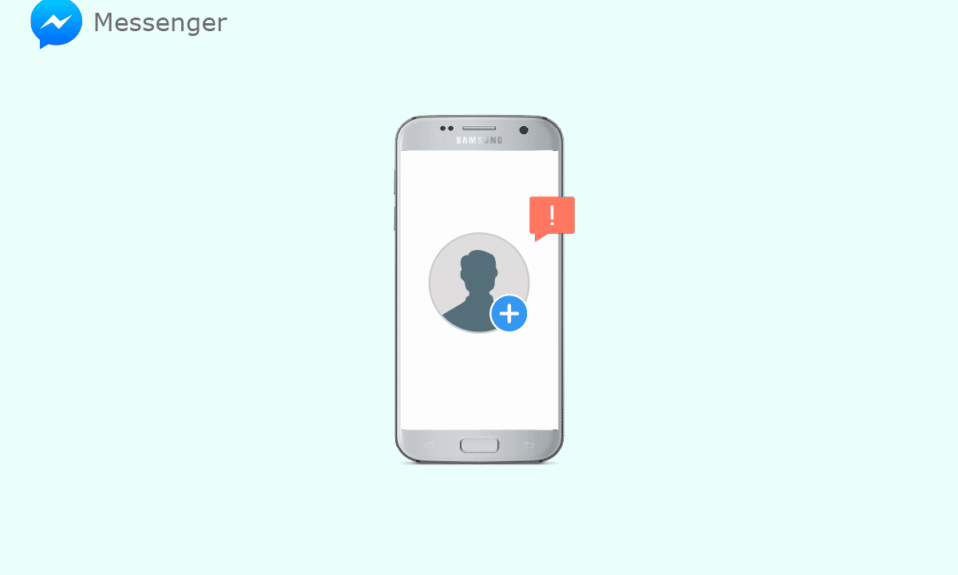
Aktif bir Facebook kullanıcısıysanız, Messenger uygulamasına aşina olmalısınız. Messenger uygulaması, kullanıcıların Messenger uygulaması aracılığıyla diğer Facebook kullanıcılarıyla sohbet etmesine olanak tanır. Messenger uygulaması, kullanıcıların diğer Facebook kullanıcılarıyla sohbet etmesine olanak tanır. Kullanıcılar, profil resimlerini değiştirmek gibi Messenger'ın diğer Facebook özelliklerini de kullanabilir. Bazen çeşitli sebeplerden dolayı profil resminizi değiştiremeyebilirsiniz. Messenger profil resmini değiştiremiyorsanız bunun nedeni kötü internet veya diğer Messenger uygulaması sorunları gibi çeşitli nedenler olabilir. Çoğu zaman Messenger profil resmini değiştirmeye çalıştığınızda grileşmiş olarak görebilirsiniz. Bu kılavuzda, Messenger profil resmini Facebook olmadan nasıl değiştireceğinizi anlamanın nedenlerini ve yöntemlerini açıklayacağız. Android'de Messenger profilini değiştiremeyen veya Messenger iPhone'da profil resmini değiştiremeyen biriyseniz, bu sizin için mükemmel bir rehber.
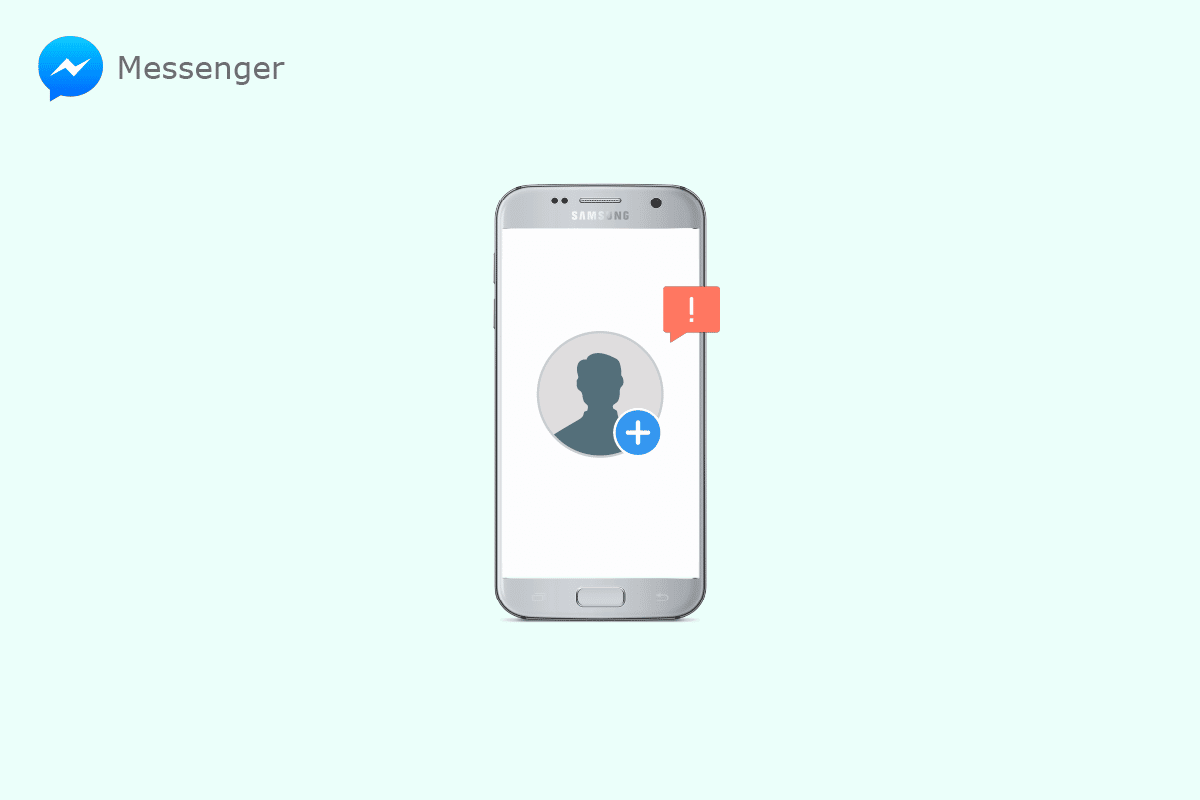
İçindekiler
- Android'de Messenger Profil Resmini Değiştirememe Nasıl Onarılır
- Android için Messenger'da Profil Resmi Nasıl Değiştirilir
- iPhone'da Messenger Profil Resmi Nasıl Değiştirilir?
- Messenger Profil Resmini Değiştirememe Sorununun Nedenleri
- Yöntem 1: Ağ Bağlantısı Sorunlarını Giderme
- Yöntem 2: Messenger Uygulamasını Yeniden Başlatın
- Yöntem 3: Uygulama Önbelleğini Temizle
- Yöntem 4: Facebook Uygulamasını Kullanın
- Yöntem 5: Facebook Web Sitesini Kullanın
- Yöntem 6: Messenger Uygulamasını Güncelleyin
- Yöntem 7: Messenger Uygulamasını Yeniden Yükleyin
Android'de Messenger Profil Resmini Değiştirememe Nasıl Onarılır
Android cihazınızda Facebook Messenger profil resmini değiştirmek için bu makaleyi okumaya devam edin.
Android için Messenger'da Profil Resmi Nasıl Değiştirilir
Facebook kullanıcılarının profil resimlerini Messenger aracılığıyla değiştirmelerine izin verilir. İşlem basittir ve birkaç basit adım izlenerek gerçekleştirilebilir.
1. Telefon Menüsünden Messenger'ı açın.
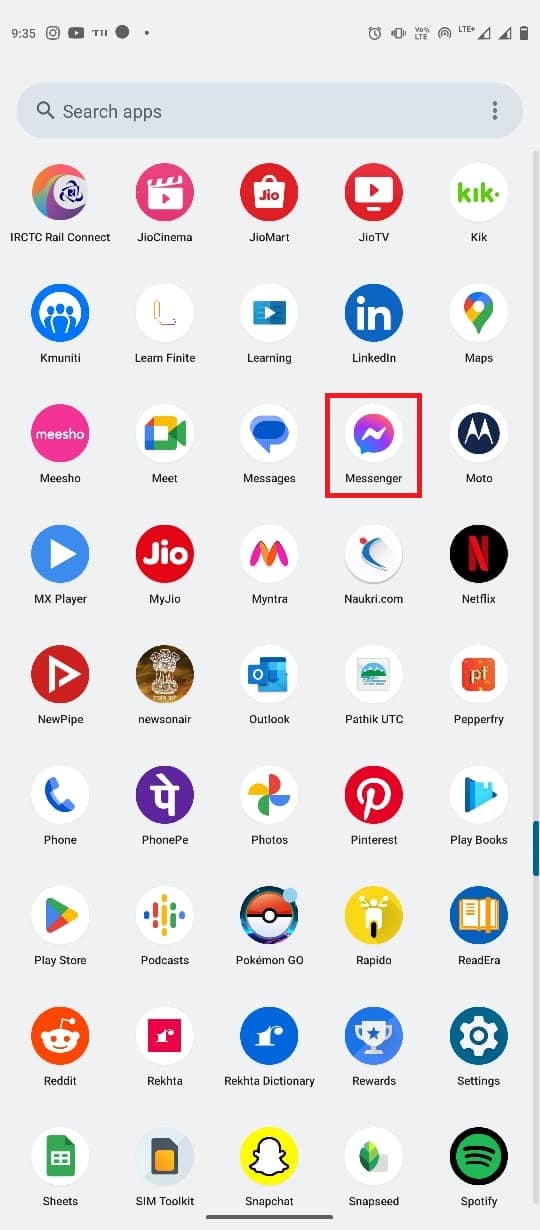
2. Ekranın sol üst köşesinden menü seçeneğini seçin.
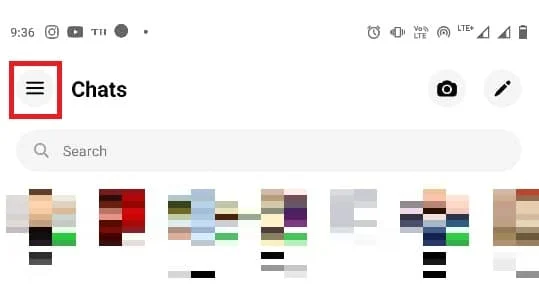
3. Şimdi Ayarlar simgesine tıklayın.
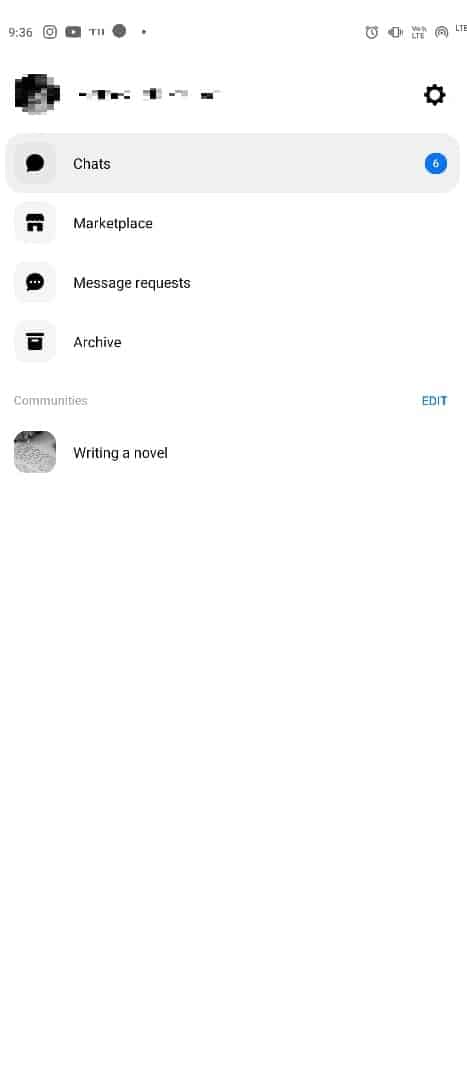
4. Profil resmine dokunun ve profil resmi seçeneklerinden birini seçin.
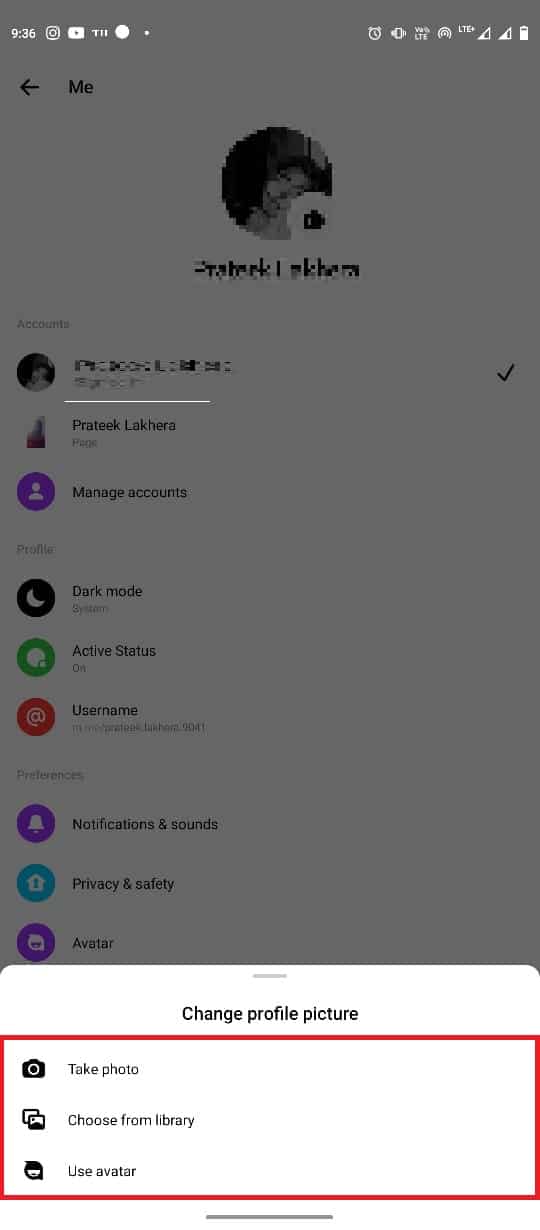
iPhone'da Messenger Profil Resmi Nasıl Değiştirilir?
Messenger'ı bir iPhone'da kullanıyorsanız, Messenger profil resmini değiştirememe sorununu çözmek için bu basit adımları izleyerek profil resmini değiştirebilirsiniz.
1. iPhone'unuzda Messenger'ı açın.
2. Ekranın sol üst tarafındaki Profil resmi simgesine dokunun.
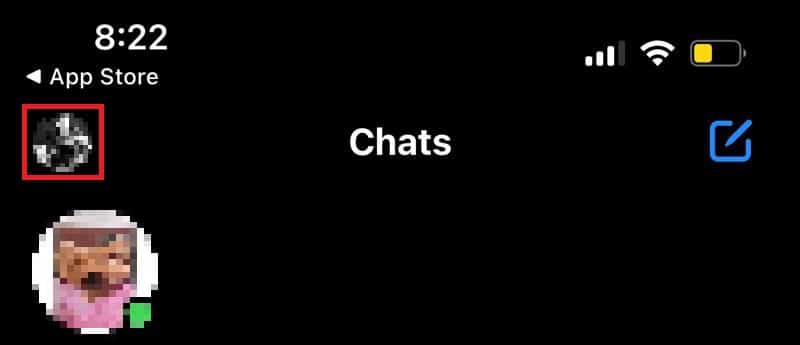
3. Şimdi, profil resmini değiştirmek için profil resmine dokunun.
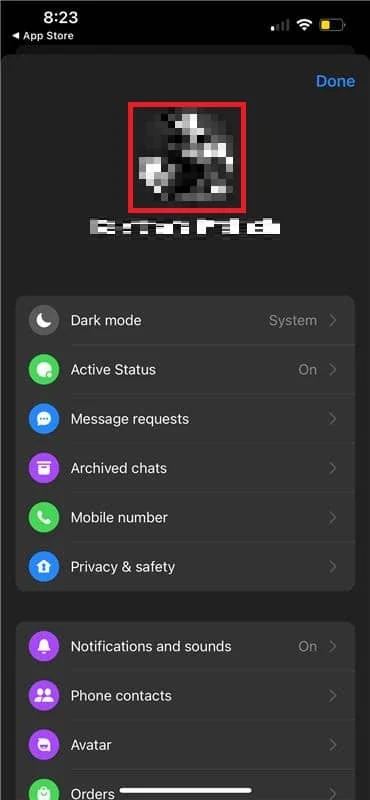
Messenger Profil Resmini Değiştirememe Sorununun Nedenleri
Bu sorunun çeşitli nedenleri olabilir; Messenger profil resminin grileşmesi sorununun olası nedenlerinden bazıları burada belirtilmiştir.
- Kötü bir ağ bağlantısı, Messenger uygulamasında bu soruna neden olabilir.
- Bu sorun, Messenger uygulamasının düzgün çalışmamasından da kaynaklanabilir.
- Aşırı veya bozuk Messenger uygulama verileri de bu sorunla ilişkilendirilir.
- Eski bir Messenger uygulaması, uygulamada bunun gibi çeşitli sorunlara neden olabilir.
- Yanlış yükleme gibi temel uygulama sorunları da bu soruna neden olabilir.
Çoğu zaman, kullanıcılar Messenger iPhone'da profil resmini değiştirdiklerinde sorun bulabilirler. Bu kılavuzda, Messenger profil resmini Facebook olmadan nasıl değiştireceğimizi çözme yöntemlerini tartışacağız.
Yöntem 1: Ağ Bağlantısı Sorunlarını Giderme
Profil resminizi Messenger'dan değiştirememenizin en yaygın nedenlerinden biri, zayıf bir ağ bağlantısıdır. Ağınız zayıf ve kararsızsa, çeşitli Facebook özelliklerini kullanmakta sorun yaşayabilirsiniz. Bu nedenle, göz önünde bulundurmanız gereken ilk adım, telefonunuzdaki Messenger uygulamasında sorunlara neden olabilecek ağ sorunlarını gidermektir.
Adım I: WiFi Yönlendiriciyi Yeniden Başlatın
Messenger profil resmini değiştirememe sorununu çözmek için yapabileceğiniz ilk şeylerden biri, WiFi yönlendiricinizin cep telefonunuza düzgün bir şekilde bağlı olup olmadığını kontrol etmektir. Genel olarak, cep telefonlarındaki ağ bağlantısı hataları, yanlış yönlendirici bağlantılarından kaynaklanır. Bu nedenle profil resminizi Messenger'dan değiştiremiyorsanız, yönlendiricinizi doğru şekilde bağladığınızdan emin olun. Messenger profil resminin devre dışı kalması sorununu çözmek için bu basit adımları izleyin.
1. WiFi yönlendiricinizdeki Güç Düğmesine uzun basın.

2. Yönlendirici kapatıldıktan sonra, yönlendirici kablosunu ana şalterden çıkarın .
3. Birkaç dakika bekleyin, kabloyu yeniden bağlayın ve yönlendiriciyi açın .
Bu, Messenger profil resmi sorununa yardımcı olmazsa sonraki yönteme geçin.
Adım II: İnterneti Hızlandırın
Messenger iPhone'da profil resmini değiştiremiyorsanız, ağ bağlantınızı kontrol etmeyi düşünmelisiniz. Sorun WiFi yönlendiriciden kaynaklanmadıysa, sorundan ağ sağlayıcınız sorumlu olabilir. Facebook olmadan Messenger profil resmini nasıl değiştireceğinizi öğrenmek için kararlı ve güçlü sinyaller aldığınızdan emin olmak için internet sağlayıcınızla görüşmeyi düşünmelisiniz. Mobil veri kullanıyorsanız, internet hizmetlerini kullanmak için aktif bir internet planınız olduğundan emin olun. Yavaş bir internet hizmeti alıyorsanız, Yavaş İnternet Bağlantısı'na göz atmalısınız? İnternetinizi Hızlandırmanın 10 Yolu! interneti hızlandırmak için yöntemler bulma rehberi.
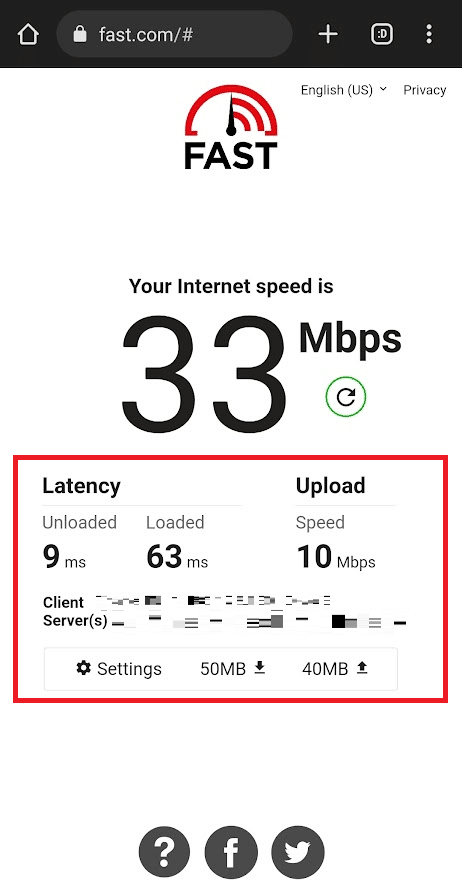
Yöntem 2: Messenger Uygulamasını Yeniden Başlatın
Messenger profil resmini değiştirememe sorunu devam ediyorsa, uygulamanın profil resmini değiştirirken sorunlara neden olup olmadığını anlamak için telefonunuzdaki Messenger uygulamasıyla kontrol etmelisiniz. Messenger uygulamasını telefonunuzda çalışmayı durdurmaya zorlayarak uygulama sorunlarını çözmeyi deneyebilirsiniz. Android cihazınızdaki Messenger uygulaması düzgün çalışmıyorsa, uygulamayı uygulamadan Facebook mesajları göndermek veya almak için kullanmaya çalışırken çeşitli sorunlar yaşayabilirsiniz. Messenger profil resminin gri olması sorunu Messenger'ı cihazınızda durdurarak çözülebilir.
1. Telefon menüsünden Ayarlar'ı açın ve Uygulamalar'ı seçin.
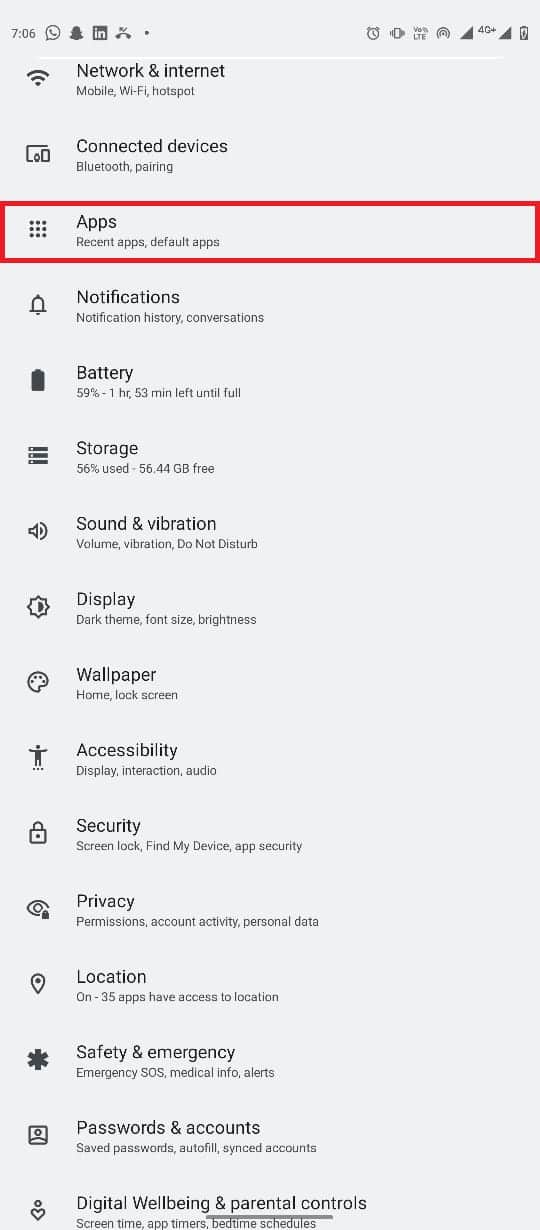
2. Burada, Tüm uygulamaları gör düğmesine dokunun ve ardından Messenger'ı seçin.
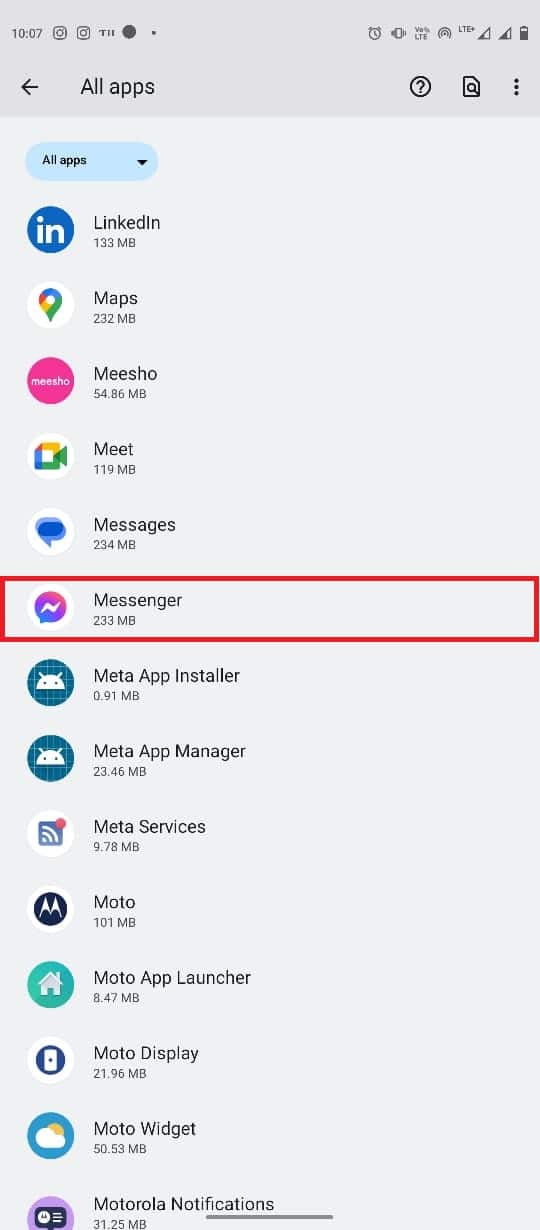
3. Zorla durdurma simgesini bulun ve üzerine dokunun.
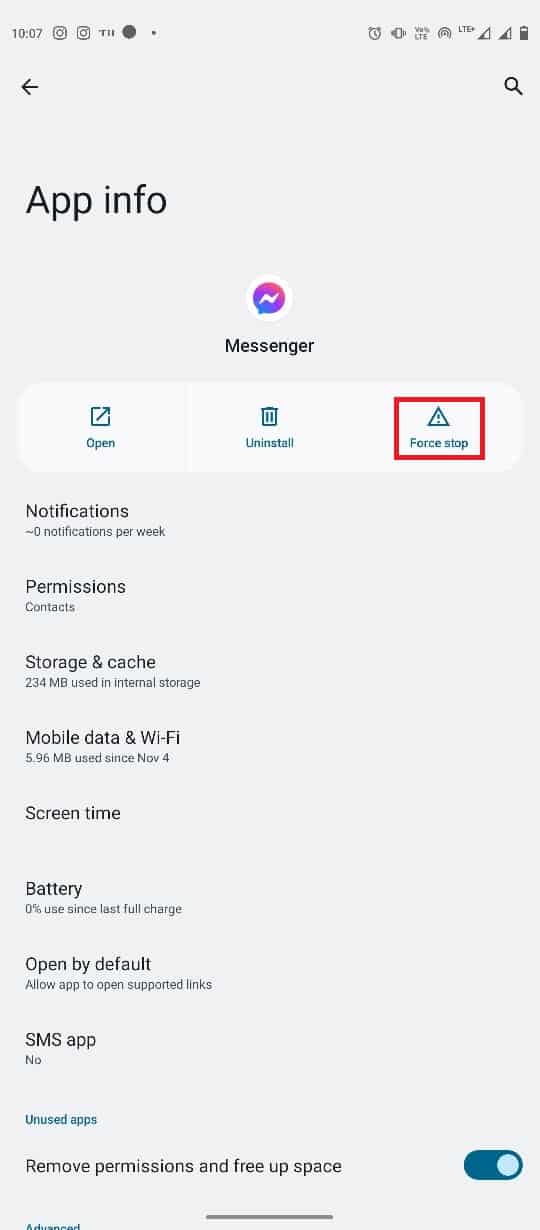

Messenger iPhone sorununda profil resmini değiştirme sorunu hala devam ediyorsa sonraki yöntemi deneyin.
Ayrıca Okuyun: Facebook Messenger Odaları ve Grup Limiti
Yöntem 3: Uygulama Önbelleğini Temizle
Önbellek dosyaları geçici uygulama dosyalarıdır. Normalde, bu dosyalar telefonunuzdaki Messenger uygulamasında herhangi bir soruna neden olmaz. Ancak, önbellek dosyaları bozuksa veya fazlaysa ve telefonda yer kaplıyorsa, uygulama Messenger'da profil resmi değiştirilemiyor sorunu, Facebook beslemesinin yenilenmemesi vb. gibi çeşitli hatalarla karşılaşabilir. Önbelleği temizleyebilirsiniz. Facebook olmadan Messenger profil resmini nasıl değiştireceğinizi anlamak için Messenger uygulamasına yönelik dosyalar.
1. Telefon menüsünden Ayarlar'ı bulup açın ve Uygulamalar'ı seçin.
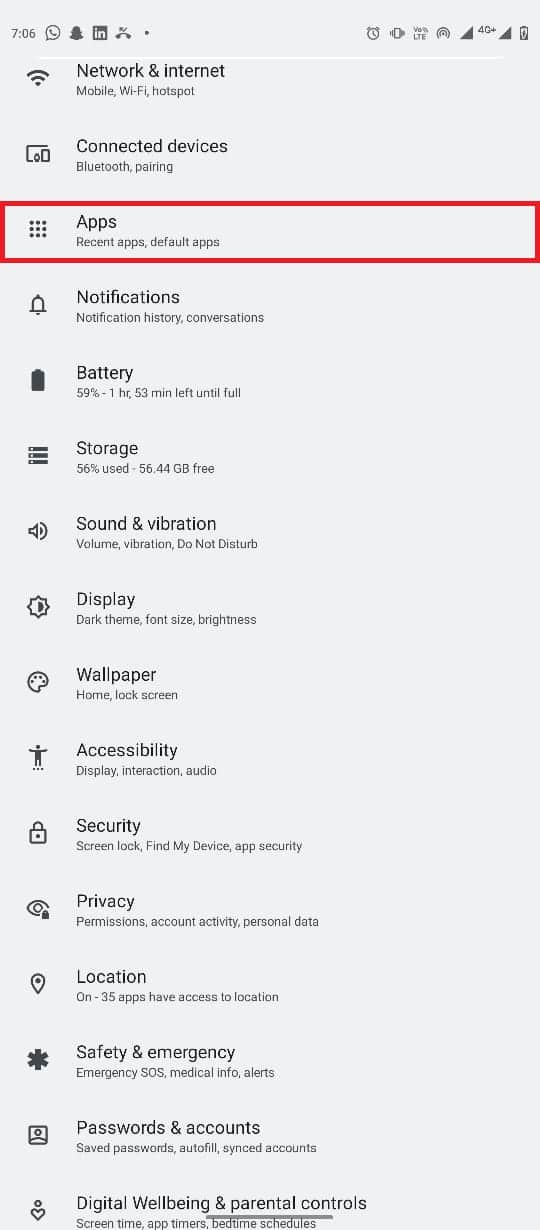
2. Tüm uygulamaları gör öğesini bulup dokunun ve ardından Messenger'ı seçin.
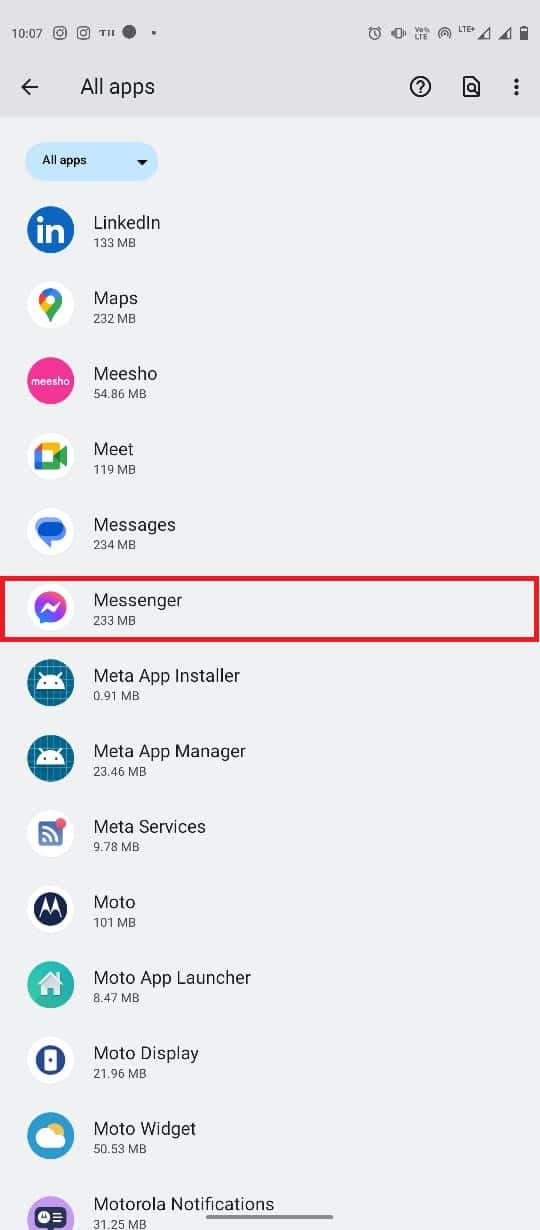
3. Depolama ve önbellek öğesini bulup dokunun.
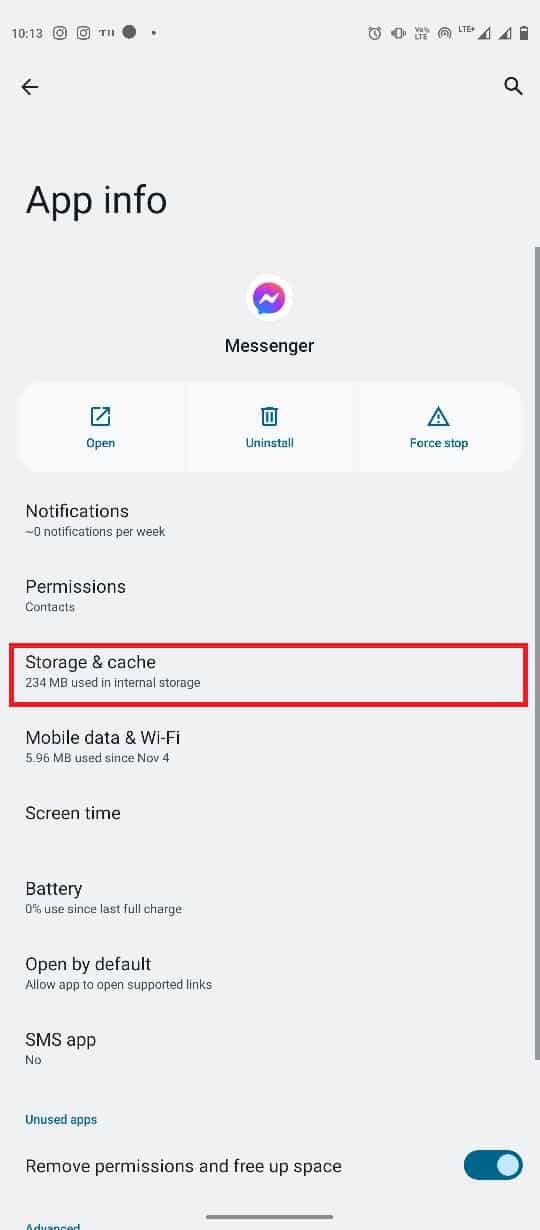
4. Şimdi, Önbelleği temizle düğmesine bulun ve dokunun.
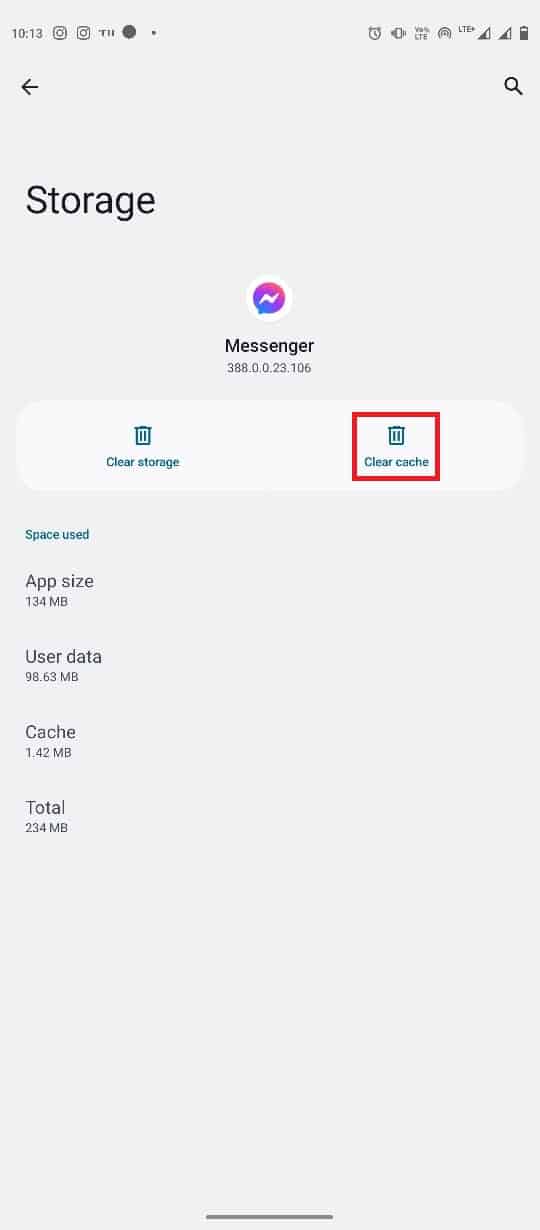
Yöntem 4: Facebook Uygulamasını Kullanın
Eğer profil resminizi Messenger uygulamasından değiştiremiyorsanız Facebook uygulamasından değiştirmeyi denemelisiniz. Facebook'ta profil resminizi değiştirmek kolaydır ve birkaç basit adımı izleyerek gerçekleştirilebilir.
1. Telefon menüsünden Facebook uygulamasını açın ve Facebook hesabınıza giriş yapın.
2. Ekranın sağ üst tarafındaki Menü seçeneklerinden Profile gidin.

3. Profil resminde kamera simgesine ve ardından Profil resmi seç üzerine dokunun.
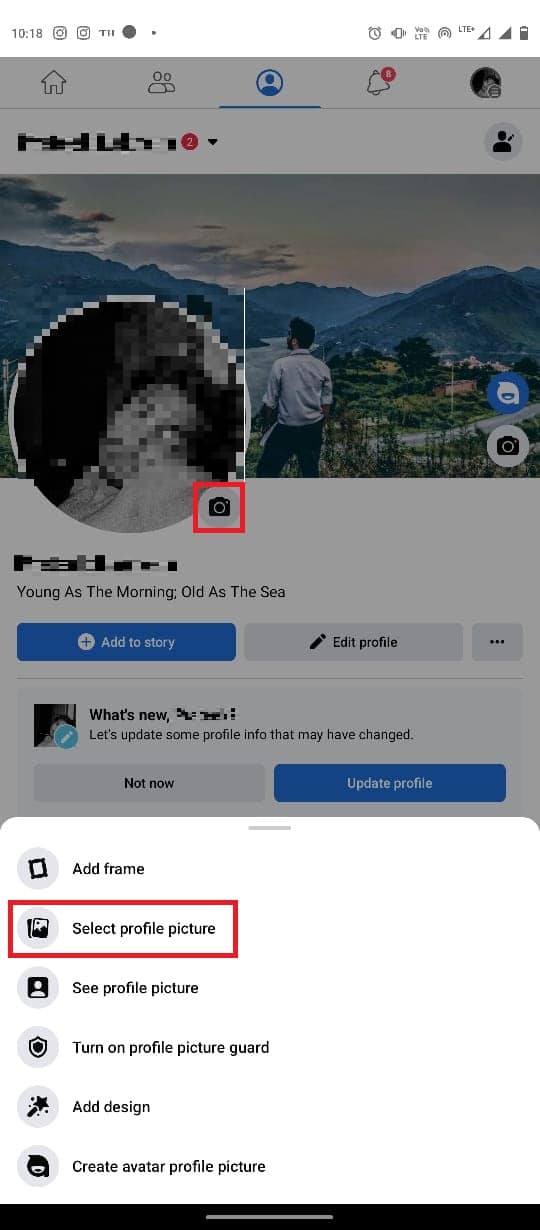
4. Fotoğraf Seç ekranından bir resim seçin.
5. Resmi gereksinimlerinize göre ayarlayın ve KAYDET düğmesine dokunun.
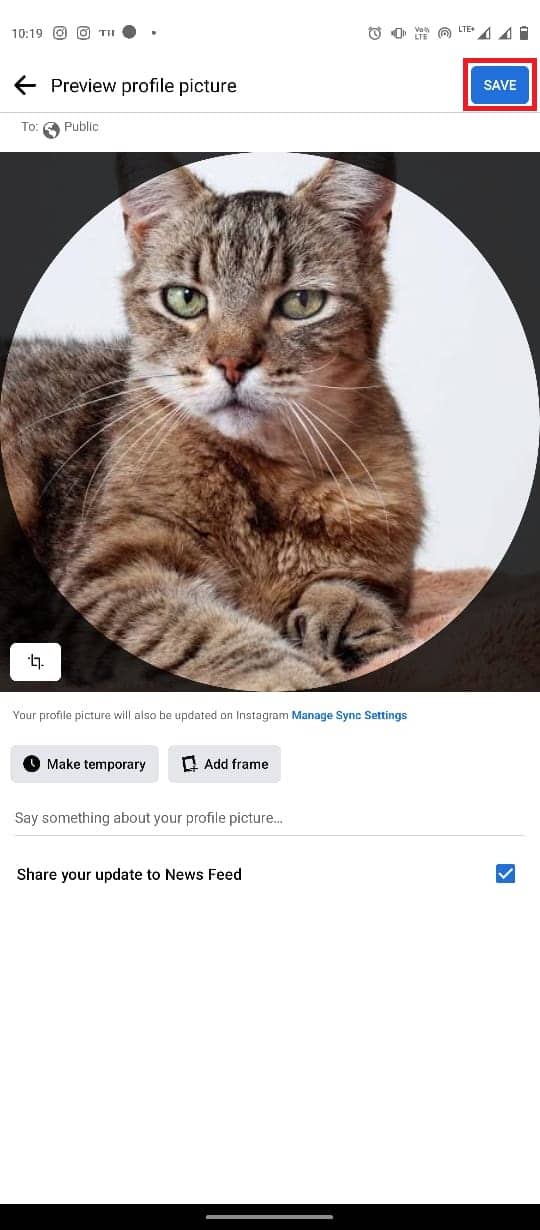
6. Resmin yüklenmesi için birkaç saniye bekleyin.
Ayrıca Okuyun: Facebook Messenger'da Engellemenizi Nasıl Kaldırırsınız?
Yöntem 5: Facebook Web Sitesini Kullanın
Messenger ve Facebook uygulamaları çalışmıyorsa, yine de tarayıcı üzerinden Facebook profil resminizi değiştirmeyi deneyebilirsiniz. Facebook profil resmini tarayıcıdan değiştirmek için bu basit adımları izleyin.
1. Web Tarayıcınızı açın ve Facebook'u ziyaret edin , ardından hesabınıza giriş yapın .
2. Profil Resmi simgesine gidin ve tıklayın, ardından profilinizi seçin.
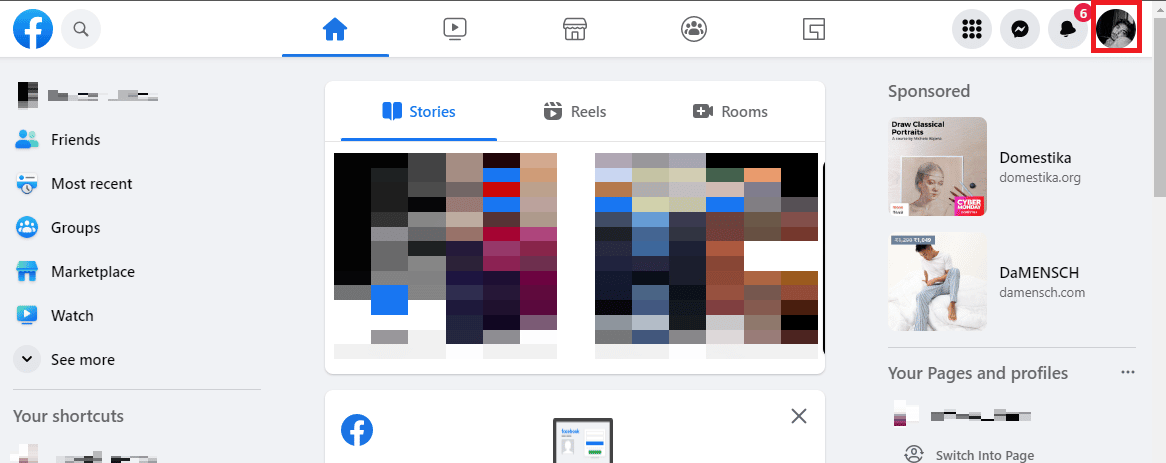
3. Şimdi, Profil Resmine ve ardından Profil resmini güncelle seçeneğine tıklayın.
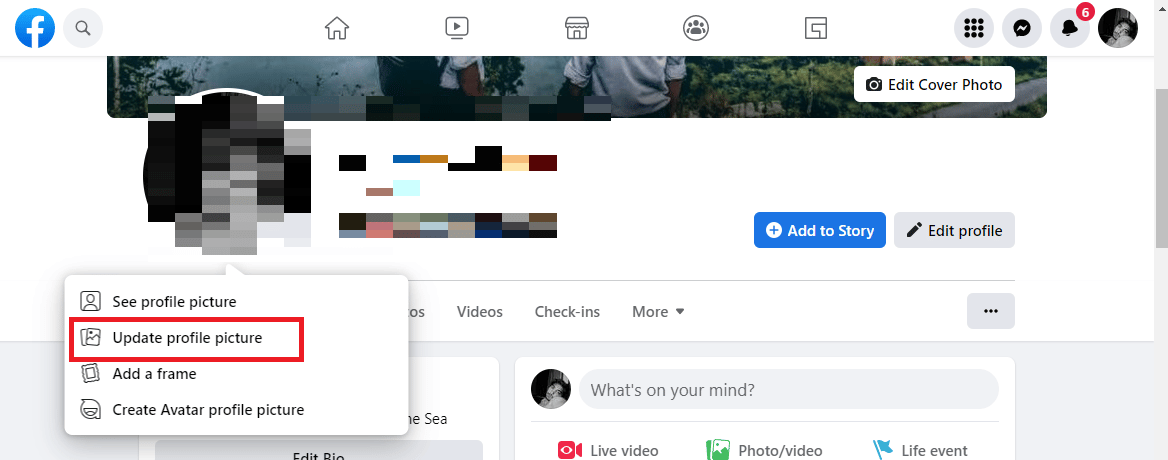
4. Facebook önerilerinden bir resim seçin veya bilgisayarınızdan bir resim seçmek için Fotoğraf Yükle'ye tıklayın.
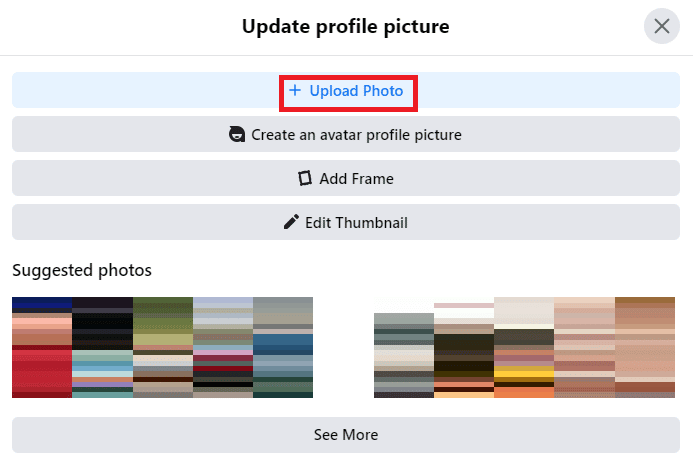
5. Resmi ayarlayın ve Kaydet düğmesine tıklayın.
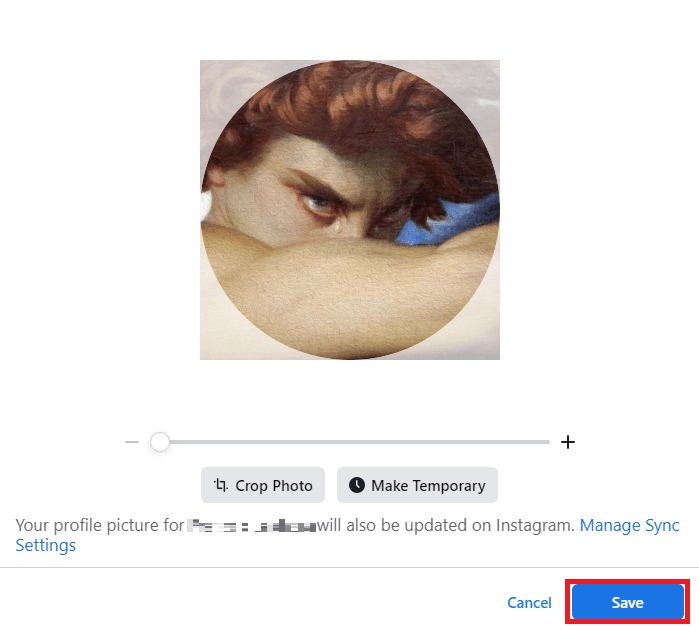
Yöntem 6: Messenger Uygulamasını Güncelleyin
Cihazınızdaki Messenger uygulaması güncellenmediğinde, uygulama hataları, uygulamada Messenger profil resmini değiştirememe sorunu gibi çeşitli hatalara yol açabilir. Bu nedenle, en son uygulama güncellemesini her zaman yüklü tutmak önemlidir. Aynı sorunu yaşamaya devam ederseniz, cihazınızdaki Messenger uygulamasını güncellemeyi düşünmelisiniz.
1. Telefon menüsünden Google Play Store'u açın.
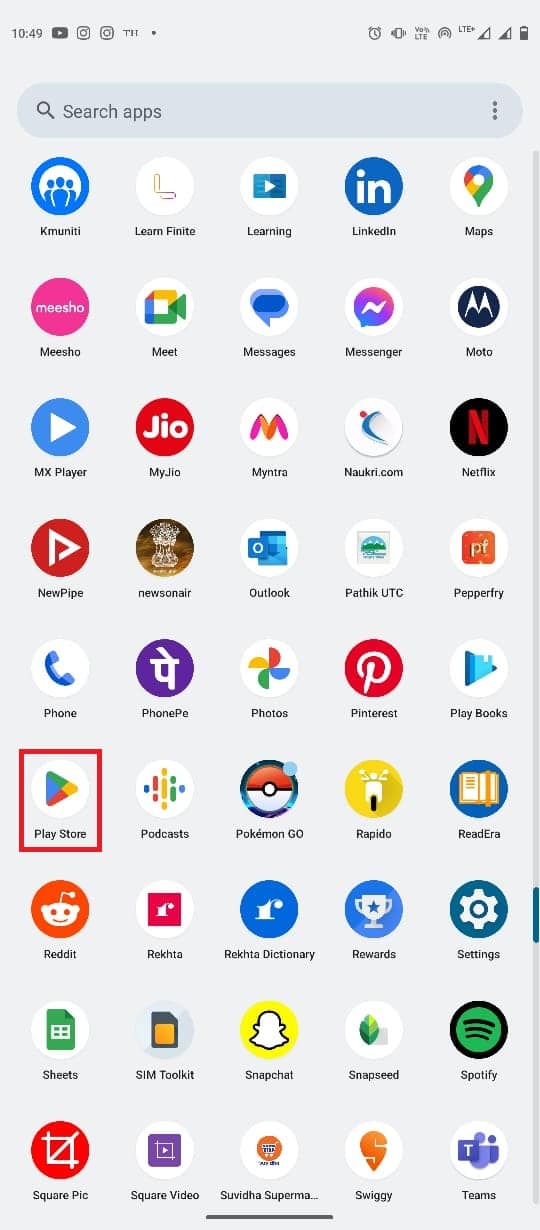
2. Arama çubuğuna Messenger yazın.
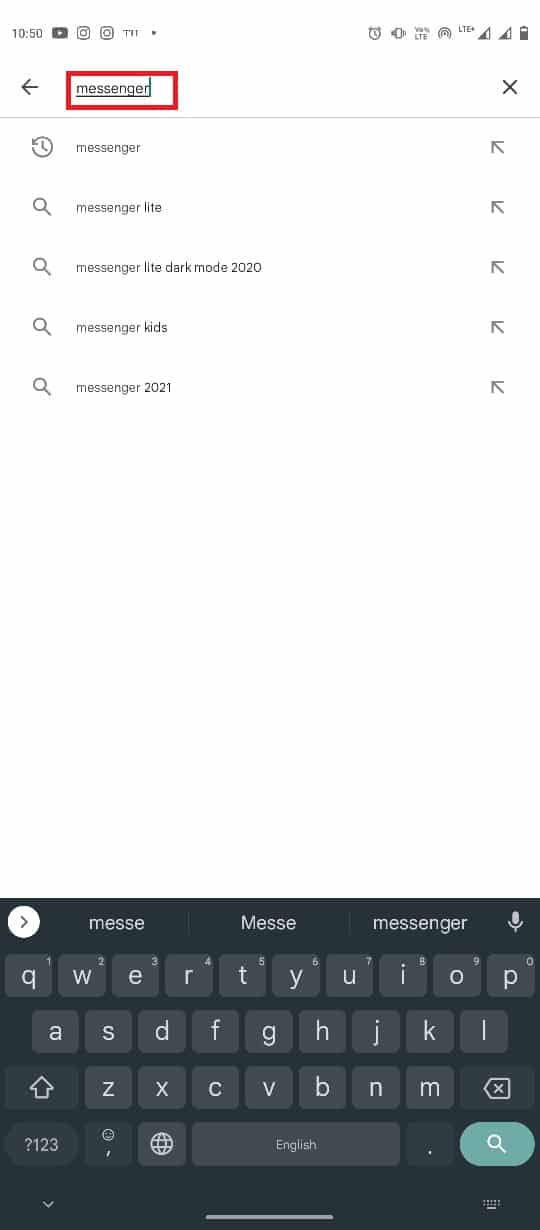
3. Arama sonuçlarından uygulamayı bulup dokunun.
4. En son güncellemeyi yüklemek için Güncelle düğmesine dokunun.
5. Güncellemenin yüklenmesini bekleyin ve ardından uygulamayı yeniden başlatın.
Ayrıca Okuyun: Facebook Messenger'da Grup Sohbetinden Nasıl Ayrılılır?
Yöntem 7: Messenger Uygulamasını Yeniden Yükleyin
Messenger uygulamasını güncellemek yardımcı olmazsa, uygulamayla ilgili diğer sorunları çözmek için uygulamayı yeniden yüklemeyi düşünmelisiniz.
1. Google Play Store'da Messenger uygulamasını aramak için önceki yöntemdeki 1-3. Adımları izleyin.
2. Kaldır seçeneğini belirleyin.
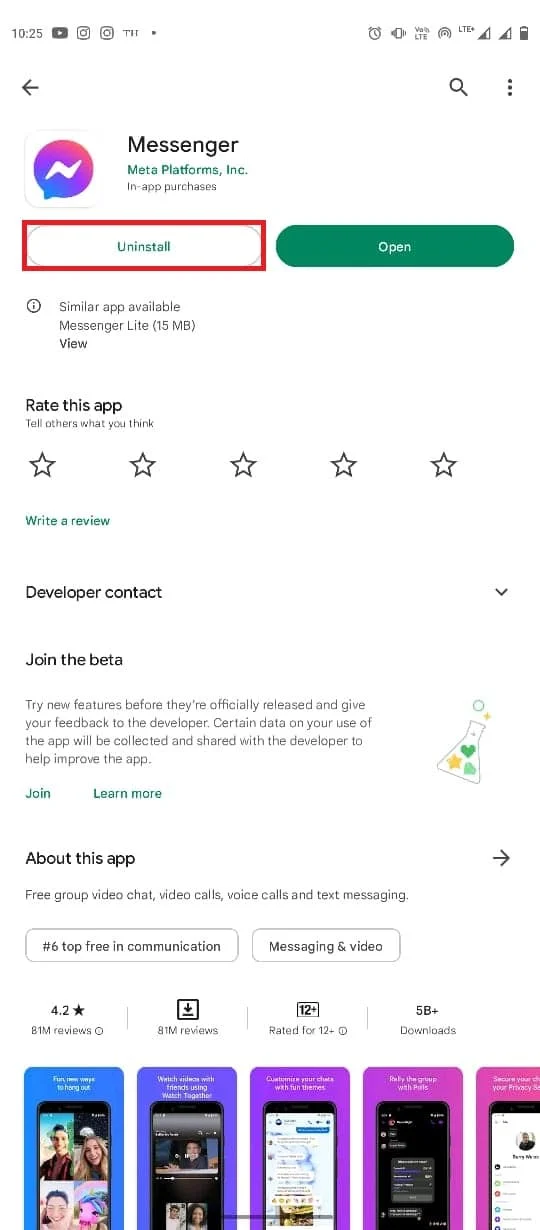
3. Kaldırma işleminin bitmesini bekleyin ve uygulamayı Play Store'dan yeniden yükleyin.
Sıkça Sorulan Sorular (SSS)
S1. Messenger'da profil resmimi neden değiştiremiyorum?
Cevap. Kötü internet bağlantısı veya uygulamayla ilgili önbellek sorunları gibi Messenger'da profil resminizi değiştirememenizin çeşitli nedenleri olabilir.
S2. Messenger'da profil resmimi değiştirebilir miyim?
Cevap. Android kullanıcısıysanız Messenger uygulamasındaki profil resminizi ayarlardan değiştirebileceksiniz.
S3. Messenger'da profil resmi sorunlarını nasıl düzeltirim?
Cevap. Messenger uygulamasındaki profil resmi sorunlarını çözmek için birkaç yöntem kullanabilirsiniz. Önbellek verilerini temizlemek veya Messenger uygulamalarını güncellemek iki etkili yöntemdir.
S4. Messenger profil resmimi iPhone'umda nasıl değiştiririm?
Cevap. Profil simgesine dokunup galeriden bir resim seçerek iPhone'daki Messenger profil resminizi değiştirebilirsiniz.
S5. Messenger uygulamasını Facebook olmadan kullanabilir miyim?
Cevap. Messenger, Facebook tarafından oluşturulmuş bir uygulamadır. Facebook'u cihazınıza yüklemenize gerek kalmadan Messenger'da arkadaşlarınızla sohbet edebilir ve bağlantı kurabilirsiniz.
Önerilen:
- Windows 10 Kendini Kilitlemeye Devam Ediyorsa Ne Yapmalı?
- Android'de Spotify Bir Şeyler Yanlış Gitti Hatası İçin En İyi 7 Düzeltme
- Facebook'ta Twitter Gönderisi Nasıl Paylaşılır?
- Facebook Gönderiyi Yayınlamak Neden Uzun Sürer?
Umarız bu kılavuz size yardımcı olmuştur ve Messenger profil resmini değiştirememe sorununu çözebilmişsinizdir. Sizin için en uygun yöntemin hangisi olduğunu bize bildirin. Bizim için herhangi bir öneriniz veya sorunuz varsa, lütfen yorum bölümünde bize bildirin.
